手机微信怎么将任务栏中“发现”右上方的小红点提醒关闭掉
我们在使用手机微信的时候,应该都注意过发现栏右上角有小红点吧,这代表朋友圈有更新,今天小编跟大家分享一下手机微信怎么将任务栏中“发现”右上方的小红点提醒关闭掉。
具体如下:
1. 首先我们打开手机中的微信,进入主界面可看到“发现”选项有小红点提示,这就代表有新的 动态。
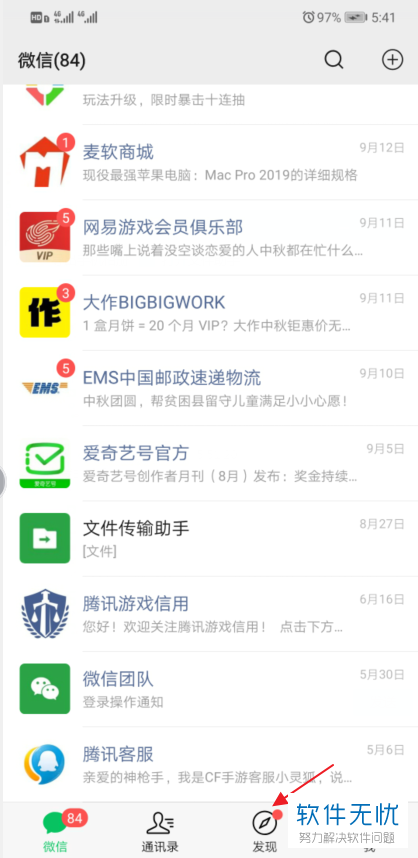
2.此时我们点击右下方的我。
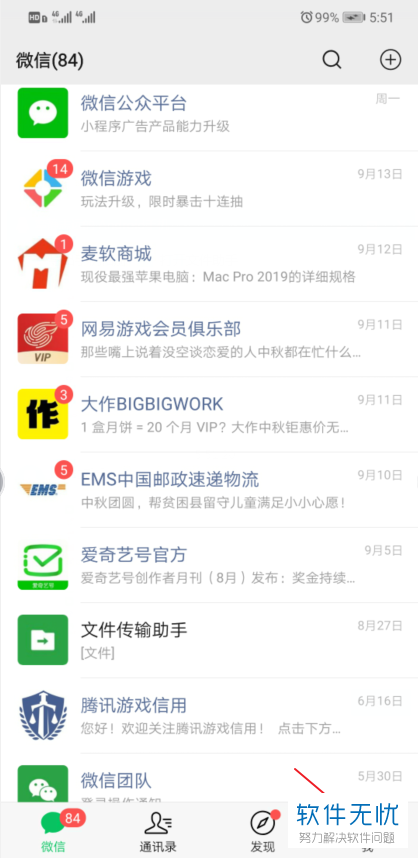
3. 在个人界面中点击下方设置选项,
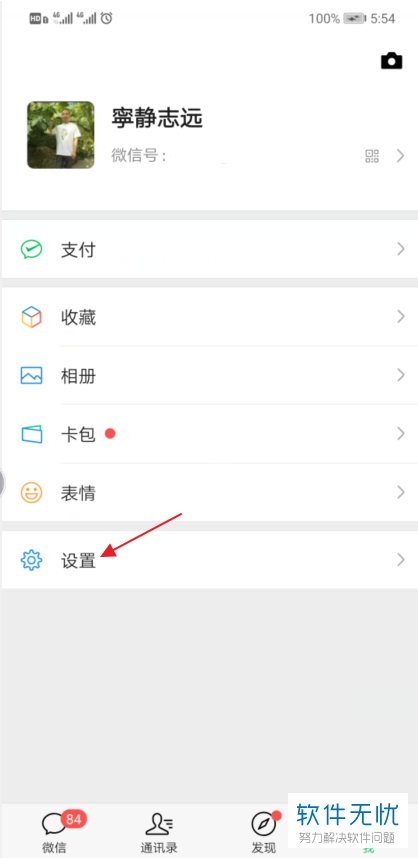
4. 然后我们就会进入设置界面了,我们点击隐私选项,
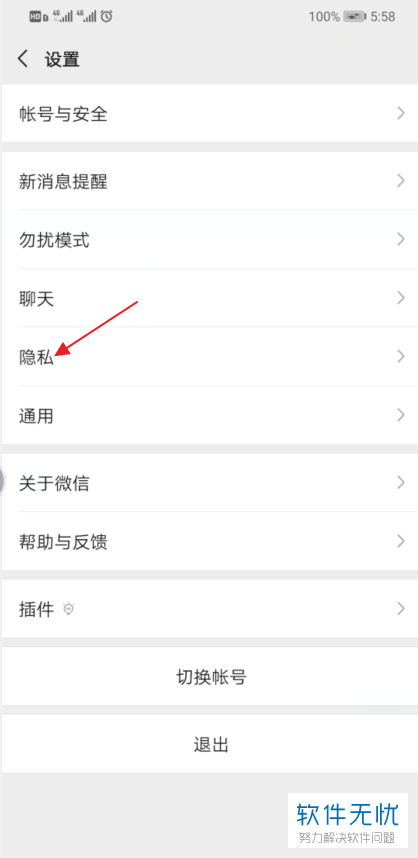
5. 在隐私界面中我们即可看到“朋友圈更新提醒”功能。现在是开启的状态。
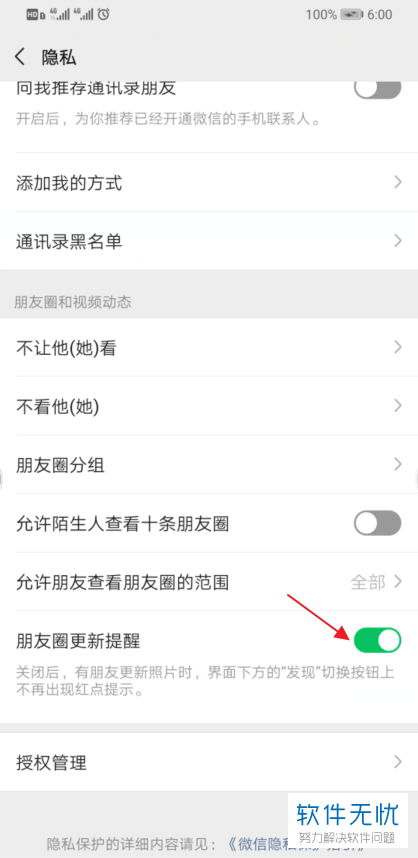
6. 我们将该选项右侧的开关关闭。
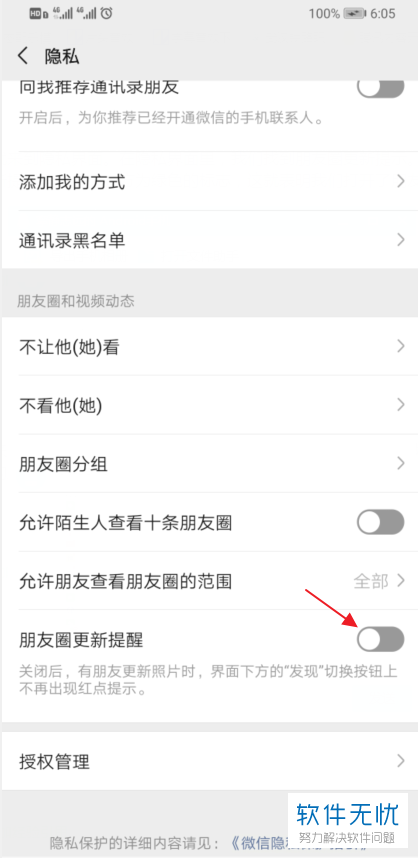
7. 之后我们再回到主界面即可看到“发现”处不再有小红点了。
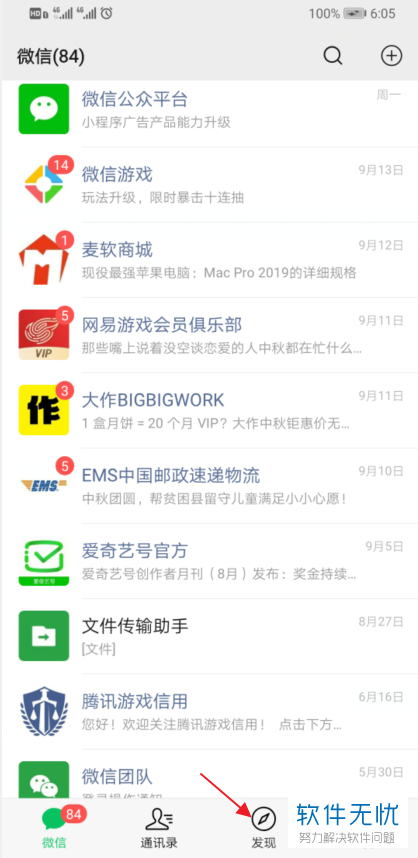
以上就是手机微信将任务栏中“发现”右上方的小红点提醒关闭掉的方法。
分享:
相关推荐
- 【其他】 WPS表格utf-8 04-30
- 【其他】 WPS表格u盘删除怎么恢复 04-30
- 【其他】 WPS表格运行慢,卡怎么办解决 04-30
- 【其他】 WPS表格与Excel的区别 04-30
- 【其他】 哔哩哔哩漫画怎么完成今日推荐任务 04-30
- 【其他】 WPS表格隐藏的列怎么显示出来 04-30
- 【其他】 WPS表格图片怎么置于文字下方 04-30
- 【其他】 WPS表格图片怎么跟随表格 04-30
- 【其他】 WPS表格替换功能在哪 04-30
- 【其他】 WPS表格如何筛选重复项 04-30
本周热门
-
iphone序列号查询官方入口在哪里 2024/04/11
-
输入手机号一键查询快递入口网址大全 2024/04/11
-
oppo云服务平台登录入口 2020/05/18
-
outlook邮箱怎么改密码 2024/01/02
-
mbti官网免费版2024入口 2024/04/11
-
苹果官网序列号查询入口 2023/03/04
-
光信号灯不亮是怎么回事 2024/04/15
-
网线水晶头颜色顺序图片 2020/08/11
本月热门
-
iphone序列号查询官方入口在哪里 2024/04/11
-
输入手机号一键查询快递入口网址大全 2024/04/11
-
oppo云服务平台登录入口 2020/05/18
-
outlook邮箱怎么改密码 2024/01/02
-
mbti官网免费版2024入口 2024/04/11
-
苹果官网序列号查询入口 2023/03/04
-
光信号灯不亮是怎么回事 2024/04/15
-
fishbowl鱼缸测试网址 2024/04/15
-
计算器上各个键的名称及功能介绍大全 2023/02/21
-
正负号±怎么打 2024/01/08












